投标人电子投标操作手册
投标人开标大厅操作手册
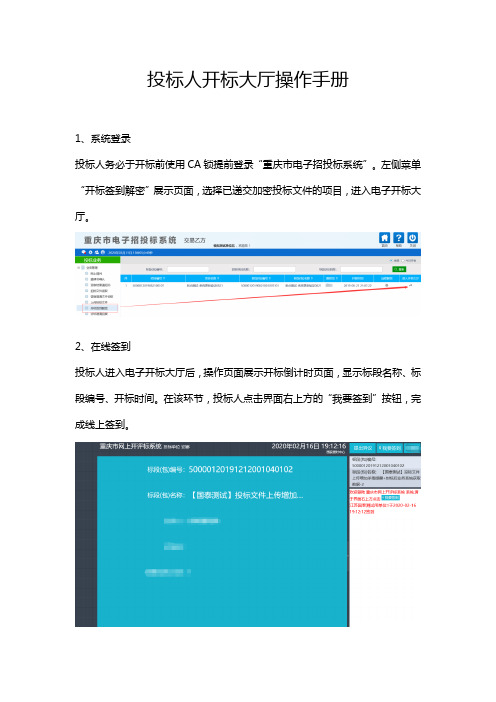
投标人开标大厅操作手册1、系统登录投标人务必于开标前使用CA锁提前登录“重庆市电子招投标系统”。
左侧菜单“开标签到解密”展示页面,选择已递交加密投标文件的项目,进入电子开标大厅。
2、在线签到投标人进入电子开标大厅后,操作页面展示开标倒计时页面,显示标段名称、标段编号、开标时间。
在该环节,投标人点击界面右上方的“我要签到”按钮,完成线上签到。
3、投标文件解密开标系统提取投标人名单后,投标人操作页面自动跳转到投标文件解密页面,该页面显示当前项目解密开始时间、解密结束时间及解密剩余时间,投标人须在规定的解密时限内对电子投标文件进行解密,逾期系统将拒绝操作。
投标人点击“我要解密”按钮,用CA锁对投标文件解密(解密时所用CA锁应与制作加密投标文件时所用CA锁为同一把锁,否则将无法解密)。
投标人完成解密操作后等待系统大屏提醒,进入后续流程。
4、唱标信息查看所有投标人完成解密或者解密时间截止后,开标系统导入已完成解密的投标文件,投标人页面展示投标文件的开标一览表信息。
在该环节,开标系统会在大屏红字提醒各投标人确认开标情况。
如投标人对开标过程无异议,点击“开标情况确认”按钮确认开标情况。
如投标人对开标过程有异议,点击界面右上方“提出异议”按钮,在弹出窗口填写异议内容,该异议内容会推送到重庆市电子招投标系统,由招标代理对异议内容作出回复。
开标结束后,投标人提出异议功能关闭。
6、系统电声唱标环节结束后,开标系统进入开标记录表展示页面。
如投标人在唱标环节已确认开标情况,开标记录表中,授权人或法定代表人签字栏会显示“已确认”信息,如投标人未确认,则开标记录表授权人或法定代表人签字栏显示空白。
7、项目开标大厅开标结束。
华能操作手册-投标人
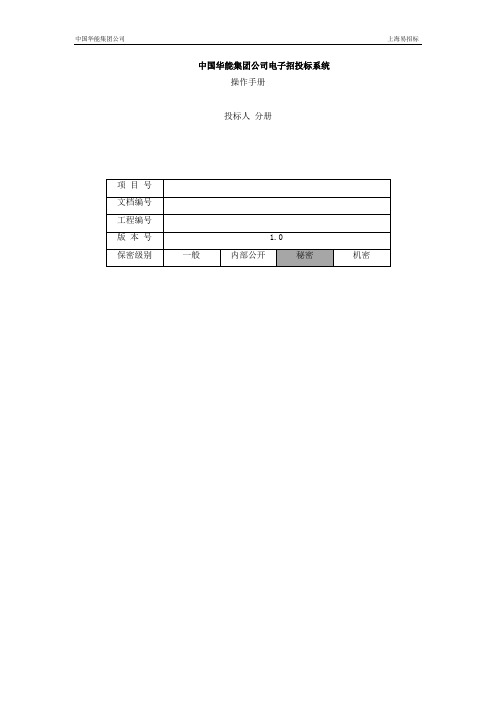
中国华能集团公司电子招投标系统操作手册投标人分册目录1 注册 (3)2 投标人自荐 (4)3 招标项目 (6)3.1 投标人报名 (6)3.2 购买预审文件 (8)3.3 购买招标文件 (10)3.4 澄清管理 (12)3.5 投标文件管理 (13)3.5.1 客户端编制投标文件 (13)3.5.2 递交投标文件 (15)3.6 参与网上开标 (17)(A)签到 (17)(B)解密 (19)(C)签名 (21)3.7 评标问题澄清 (23)3.8 中标通知书查看 (24)4 采购项目 (24)4.1 谈判文件管理 (24)4.1.1 供应商购买谈判文件 (24)4.1.2 谈判文件下载 (26)4.2 供应商递交响应文件 (27)4.3 评审 (28)4.3.1 供应商报价 (28)4.3.2 供应商评标问题澄清 (29)1注册用户点击“立即注册”即可进行用户注册操作,主页面的图如下所示:用户注册页面,可输入用户的基本信息,带“*”号为必填项,具体如下图所示:操作说明:A.三证合一:就是将企业依次申请的工商营业执照、组织机构代码证和税务登记证三证合为一证。
C处显示为统一社会信用代码。
B.选择“非三证合一”时,C处为组织机构代码。
C.随AB的改变会有不同显示。
D.输入手机号码后,点击【短信获取验证码】则系统会向手机发送验证码的短信。
E.选择我已阅读并接受《用户协议》及《隐私策略》后点击【立即注册】则会提交当前输入的基本信息,进行注册操作。
F.账号信息填写完毕后,需要继续填写公司信息,点击【立即注册】页面跳转至下图:操作说明:这里选择申请类型为投标人即可,如果选择的是供应商则需要选择采购组织,公司信息带*号的必填。
所有信息填写完毕后提交审批,审批通过即可。
B.这里可以选择【三证合一】或者【非三证合一】,选择【三证合一】后上传三证合一扫描件。
C.当证件类型选择【非三证合一】,需要上传组织机构代码证扫描件、营业执照扫描件、税务登记扫描件。
电子招投标系统操作手册
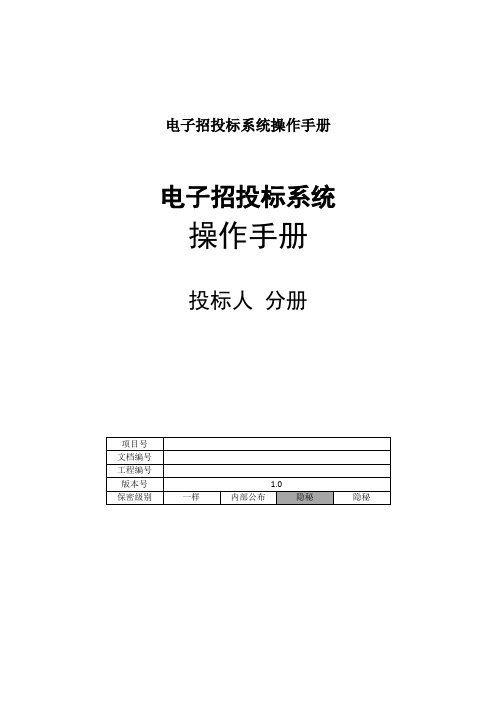
电子招投标系统操作手册电子招投标系统操作手册投标人分册名目名目 (2)1. 用户注册 (4)2. 用户登录 (7)3. 用户首页 (8)3.1. 修改密码和用户信息 (8)3.2. 快捷菜单 (9)3.3. 内网门户 (10)4. 网上报名〔公布项目〕 (10)4.1. 网上报名 (10)4.2. 已报名信息查看 (12)5. 资格预审文件购买 (13)5.1-资格预审文件购买 (13)5.2-资格预审文件订单 (16)5.3-预审文件下载 (17)6. 资格预审文件澄清治理 (18)6.1-预审文件澄清治理 (18)7. 招标文件购买 (20)7.1-招标文件购买 (20)7.2-购买记录查看 (22)7.3-招标文件下载 (24)8. 招标文件澄清治理 (25)8.1-招标文件澄清治理 (25)9. 投标文件治理 (27)9.1-投标文件编制 (27)10. 网上投标 (31)10.1-递交投标保证金 (31)10.2-递交投标文件 (33)11. 网上开标 (35)11.1-进入开标大厅 (35)11.2-投标人签到 (36)11.3-投标人解密 (39)11.4-投标人确认开标一览表 (41)11.5-投标人签名 (42)12. 评标 (44)12.1-供应商报价 (44)12.2-评标澄清 (45)13. 异议治理 (46)13.1-异议治理 (46)14. 保证金信息查看 (48)14.1-保证金信息查看 (48)15. 系统治理 (50)15.1-用户治理 (50)15.2-部门治理 (53)15.3-公司信息 (54)15.4-角色治理 (57)15.5-绑定CA证书 (60)1.用户注册1.通过扫瞄器打开:///,显示如以下图:图1-12.点击【注册】〔图1-1:A处〕,进入注册流程页面,显示如以下图:图1-2a.点击【同意】〔图1-2:A处〕,连续下一步注册操作〔图1-3〕;b.点击【不同意】〔图1-2:B处〕,终止下一步注册操作;图1-3a.带〝*〞为必填信息,必须填写b.〔图1-3:A处〕显示用户类型;c.同注册账号绑定的电子邮箱〔图1-3:B处〕,找回密码时使用;d.同注册账号绑定的手机〔图1-3:C处〕,找回密码时使用;e.录入手机号码,然后点击【短信猎取验证码】〔图1-3:D处〕,然后输入验证码〔图1-3:E处〕;f.注册信息录入完成,点击【下一步】〔图1-3:F处〕,进行下一步注册操作;图1-4 a.带〝*〞为必填信息,必须填写b.点击【提交审批】〔图1-4:B处〕,提交系统治理员审批;c.点击【上一步】〔图1-4:A处〕,返回上一步注册信息录入页面;2.用户登录1.通过扫瞄器打开,显示如以下图:图2-1点击【请登录】〔图2-1:A处〕,显示如以下图:图2-2输入用户名、密码、验证码,点击【赶忙登录】,进入系统;3.用户首页3.1.修改密码和用户信息当投标人登录以后,投标人就能够在用户首页修改用户信息和密码。
圣诺联合电子招投标平台 投标人操作手册说明书

圣诺联合电子招投标平台投标人操作手册2021目录平台地址 (1)登录方式: (1)一、投标 (2)1.1投标报名 (2)1.2查看已投标标段 (2)二、投标文件 (3)2.1投标文件制作工具 (3)2.2投标文件上传 (7)2.3投标文件确认 (8)2.4撤回投标文件 (8)三、开标 (9)3.1进入开标大厅 (9)3.2开标签到 (10)3.3 开标 (11)四、定标 (12)4.1 中标合同审核 (12)平台地址:登录方式:1)使用谷歌/火狐/360 极速模式浏览器(非IE 内核),访问以上平台网址,输入账号密码登录;2)若没有账号,请点击【注册新用户】。
一、参与1.1招标文件下载(1)【投标管理】-【招标文件下载】下载招标文件即成功参与此项目,在【已参与的项目】中进行后续操作(2)【投标管理】-【上传投标文件】匿名下载文件的项目,点击上传投标文件,填写投标代表等信息,然后在【已参与的项目】中进行后续操作1.2查看已参与标段点击左侧菜单【投标管理】-【已参与的项目】,查看已经参与的标段。
二、投标文件2.1投标文件制作工具2.1.1打开投标文件制作工具双击桌面的投标文件制作工具客户端。
2.1.2打开招标文件点击【文件】-【打开招标文件】,选择以.sino 结尾的文件,点击打开。
2.1.3投标文件制作Array导入投标正文:导入PDF 格式的投标文件。
设置投标报价一览表:填写唱标内容,然后点击右下角【保存】导入资格审查文件:在政府采购-公开招标项目里,需要进行资格审查,投标人需要上传资格审查文件(PDF 格式)设置投标文件组成:点击左侧章节,输入页码,点击【跳转】-【设定当前页为该投标文件组成起始页】导入投标附件:非必填项。
投标文件签章:点击【投标文件签章】-【签章按钮】,选择印章名,输入 CA 密码,点击确定,在所需位置盖章加密:点击【加密】,输入 CA 密码,点击加密,提示加密成功。
导出投标文件:点击【导出投标文件】,选择存储路径,点击保存。
电子投标基本操作说明

电子投标基本操作说明
摘要:
本文档旨在向投标人提供关于电子投标的基本操作说明,包括注册、登录、查找招标信息、填写投标文件、提交和确认等步骤。
通过本文档的指导,投标人将能够熟悉并掌握电子投标的基本操作流程,提高投标的效率和准确性。
一、注册
在进行电子投标之前,投标人需要先进行注册。
注册的步骤如下:
1. 打开电子投标系统的网址,进入注册页面。
2. 填写相关信息,包括用户名、密码、手机号码等,并提交注册申请。
3. 接收短信验证码,输入验证码进行验证。
4. 注册成功后,系统会自动跳转至登录页面。
二、登录
已注册账号的投标人可以使用用户名和密码进行登录。
登录的步骤如下:
1. 打开电子投标系统的网址,进入登录页面。
2. 输入用户名和密码,并点击登录按钮。
3. 如果登录信息正确,系统会跳转至用户的个人中心页面。
三、查找招标信息
在个人中心页面,投标人可以查找相关的招标信息。
查找的步骤如下:
1. 在网页上方的搜索框中输入相关关键词,如招标编号、招标项目名称等。
2. 点击搜索按钮,系统会根据关键词进行匹配,并显示相关的招标信息列表。
3. 点击列表中的招标信息,可以查看招标的详细内容、要求和截止日期等。
四、填写投标文件。
投标人操作手册

f.点击【返回】(图3-3:B处),返回用户首页(图3-1);
3.2.
投标人成功登录系统后,就可以在用户首页看到左侧的快捷菜单,这个快捷菜单都是进入对应操作的快捷入口
图34
操作步骤:
a.点击纵向按钮(图3-4:A处),可隐藏快捷菜单加宽页面;
b.点击横向按钮(图3-4:B处),可隐藏显示的快捷菜单;
b.点击【招标文件下载】(图:B处),显示招标文件下载页面;
c.点击【预审文件下载】(图:C处),显示预审文件下载的项目信息页面;
d.点击【确认下载】(图:D处),招标文件数据包(.ebid)和招标文件(.zip)会显示出来,如果是辅助生成的招标文件,会有.ebid后缀的数据包(编制投标文件备用);如果是直接上传的招标文件,只有.zip格式的招标文件供查看;
7.
招标文件
招标公告发出后且投标人网上报名通过了,就可以购买招标文件了。
(图)
操作步骤:
菜单路径:【投标管理】【购买招标文件】(图:A处);
购标信息查询页面
(图)
操作步骤:
a.点击【查询】(图:A处);可查询出符合条件的数据
b.点击【公开招标后审项目】(图:B处),显示出招标文件发售中的后审项目;
c.点击【公开招标预审项目】(图:C处),显示出招标文件发售中的预审项目;
6.
预审文件澄清管理
(图)
操作步骤:
菜单路径:【投标管理】【我的项目】;
我的项目页面
(图)
操作步骤:
a.点击【查询】(图:A处),可查询出符合条件的记录;
山能平台投标人操作手册docx
山东能源集团电子招标投标交易平台投标人操作手册山东能源集团有限公司北京国信创新科技股份有限公司2019年5月目录1概述 (3)1.1本手册编写目的 (3)1.2软件背景 (3)1.3运行环境 (3)2投标人使用流程 (4)2.1注册 (4)2.1.1山东能源平台注册 (4)2.1.2山东能源干将APP注册及签章 (8)2.2工具下载 (18)2.2.1山东能源集团投标管家 (18)2.2.2山东能源集团干将APP (18)2.3工具安装及使用 (19)2.3.1投标管家的安装 (19)2.3.2干将APP的安装 (20)2.3.3投标管家的使用 (20)1概述1.1本手册编写目的本手册的预期阅读对象为:投标人。
本手册旨在对山东能源集团电子招标投标交易平台的主要功能和操作界面作简要说明,方便投标人对山东能源集团电子招标投标交易平台的熟悉及使用,希望能够对使用用户有所帮助。
本手册仅适用于山东能源集团电子招标投标交易平台。
请各使用者认真阅读,以便能够准确高效的完成招投标操作。
系统功能和模块在不同时期可能略有差别,请以正式发布的为准。
1.2软件背景本手册所描述的平台的名称为“山东能源集团电子招标投标交易平台”。
本操作手册使用者为:投标人。
1.3运行环境为了保证机器可以正常的使用本系统,请检查正在使用的机器是否符合最低配置的要求,建议采用推荐配置。
2投标人使用流程2.1注册2.1.1山东能源平台注册1.首先登陆中国矿用物资网,网址为:2.点击“免费注册”,根据所需信息进行填写,填写注册邮箱、验证码、设置用户名、密码、企业名称等内容,设置密码时一定注意是“数字+字母”的组合,并不少于八位3.点击立即注册,提示注册成功,用户点击继续完善企业信息,成为中国矿用物资网注册会员:4.点击完善资质信息,选择“中国矿用物资网”,点确定5.完善企业资质信息,红色星号为必填项,提交审核:6.登录电商平台,在客户管理-我的申请中查看审批进度:2.1.2山东能源干将APP注册及签章2.1.2.1注册打开“干将APP”选择下方“新用户注册”2.1.2.2签章注册完成APP以后,我们需要申请数字证书(CA签章),操作步骤如下:1.打开APP,选择“应用”点击“数字证书”,如图:2.点击获取证书,证书分为“企业证书”和“个人证书”,“企业证书”需填写公司名称、社会信用代码、邮箱地址;“个人证书”需填写用户名、证件号码、邮箱地址。
投标人操作手册
投标人操作手册第一步:网上报名登陆系统后,选择相应标段,点击【我要报名】,填写相关信息,点击【我要投标】;第二步:文件下载投标成功后,点击页面上方【我的项目】,此处会出现已报名项目,点击【项目流程】,进行招标文件、答疑澄清文件、控制价等缴费领取;第三步:费用缴纳点击招标文件领取,在弹出界面,点击网上支付,选择相应银行,在弹出的银行信息界面填写相应缴纳账号信息付费;以招商银行为例:如下图,按照银行提示一步步进行缴费;第四步:下载招标文件缴费完成后,支付页面按钮会被点亮,然后点击下载招标文件,招标文件下载后,下载招标文件按钮会被点亮;电子标项目需进行后续步骤:第五步:制作电子投标文件(1)安装“新点投标文件制作软件(洛阳高新区版)”。
下载地址:安装即可。
安装完成后,双击“”图标。
(2)在打开的页面中,新建工程。
在弹出框中,点击“浏览”,选择招标文件。
系统自动生成一个工程文件(后缀为:.etbp),请谨记保存的位置。
(3)点击:“投标文件组成”,按照招标文件要求提供相应的资料,完成投标正文及开标一览表部分。
(注:系统默认只有这两项,如招标文件中有其他要求,以项目实际要求为准。
)(4)点击“生成投标文件”。
依次完成右方步骤。
注意:生成标书项。
会生成两个文件,后缀为:.gxtf及.ngxtf。
请妥善保存。
至此,标书制作完成。
第六步:上传电子标投标文件点击:上传投标文件页面在新弹出的页面上,点击“上传投标文件”选择需要上传的文件上传即可上传成功页面:如在投标时间截止前,发现需要修改投标文件,可以撤销已经上传的文件,再次提交上传,也可以进行模拟解密,以防CA锁带错。
投标人常见问题1、如下图,下载时提示文件备案未完成,则是因为文件未提交审核通过,请联系代理机构;2、文件下载时提示,请在新打开的页面中完成支付,但是没有弹出新打开的页面;请在IE浏览器工具-弹出窗口阻止程序-选择关闭弹窗阻止程序,具体windows系统请百度设置方法;。
投标人网上操作流程手册
投标人网上操作流程手册目录1、注册信息(原注册企业能够直接用原用户名及密码进行登录)2、登录平台保护信息3、修改提交企业注册信息4、添加产品5、添加产品信息6、产品报价7、报价解密1、注册信息投标企业——先登录首页点击“注册”,注册界面:录入注册信息后,点击“提交”。
然后返回首页。
2、登录平台1、登录平台打开平台首页,在首页左上方登录信息输入框输入用户名(企业名称即登录用户名)、密码、验证码点击登录,进入平台。
3、修改提交企业注册信息在登录处:输入注册的用户名与密码,并填写验证码,点击“登录”进入系统。
检查录入的企业信息并补充完整信息,同时,录入gmp认证资料,点击红色”GMP信息”进行gmp 的录入:点击上面的添加,能够添加多个gmp证书。
储存后,返回企业信息,检查无误后,点击最下方的“提交”,进入产品录入界面。
4、添加产品进入添加产品界面。
查询所有挂网产品信息找到自己需要投标的产品:点击最右边的“添加”输入转换系数(即产品最小包装规格)。
点击“储存”。
程序会自动跳转到本产品全面信息录入页面请填写有关产品全面信息,录入完毕确认无误点击最下方的“提交”按钮。
注意在没有通过招标机构审核前,能够随时修改。
添加其他产品,进入添加产品界面,选择增加本企业产品,添加并录入全面资料。
6、产品报价(报价开关未开启时不显示)点击“采购项目列表”中的“项目名称”进入项目,界面如下图:1、点击:“项目名称下的编号”进入。
点击左侧的“报价”按钮,进入药品报价程序。
第一次进入报价程序时,需填写报价密码并确认输入的密码,注意:设置密码不能超过6位。
如图:务必牢记“报价密码”确认密码后平台会自动生成一个随机密码,如图:注意:请认真阅读方框中的文字,牢记报价密码与随机密码。
点击页面上方的“进入报价程序”按钮,如图:进行药品报价,注意:报价时务必在“英文”输入法的状态下输入数字,报价小数点后最多保留二位。
如图:注意:每页的报价分开提交。
中国石油电子招标投标交易平台-投标人简易操作说明
中国石油电子招标投标交易平台投标人简易操作手册一、环境配置●IE设置:为确保系统操作及显示的稳定性,请投标人务必应用IE浏览器,推荐使用IE10标准模式。
●IE添加可信任站点:在IE属性【安全】页,选择可信站点,点击【站点】添加:pc;为可信任站点。
●IE安全设置:在IE属性【安全】页,选择Internet,点击【自定义级别】按钮,在对标记为可安全执行脚本的ActiveX控件执行脚本,选择启用。
●所需安装工具及控件:PDF电子签章控件、加解密及签名控件、投标客户端配置驱动。
可在平台首页【工具中心】中进行下载。
二、注册及登录打开中国石油招标投标网,在【试点项目登录】区域,点击“中国石油电子招标投标交易平台”登录,进入中国石油电子招标投标交易平台登录界面,选择【投标人注册】进行注册。
注:已是中国石油供应商的用户,不再进行注册。
三、Ukey领取参与投标的投标人均需要去昆仑银行领取UKey,对于已有Ukey的供应商也需要去昆仑银行进行升级。
四、操作说明登录中国石油电子招标投标交易平台后,进入投标人首页,投标人可在此进行如下操作。
账户管理:路径:首页->投标人基本信息->账户管理操作说明:提供给投标人管理员,即投标人注册时的用户名持有人。
通过帐户管理,可新增、维护本单位的平台用户。
增加的帐户无须审核,即时生效。
新增的用户可进行投标操作。
基本信息维护:路径:首页->投标人基本信息->基本信息维护操作说明:提供给投标人管理员,即投标人注册时的用户名持有人。
如对已审核通过的投标人信息进行维护,新信息需要再次由平台相关人员审核后,才可生效。
在修改信息后“待审核”状态,投标人仍可以原有信息在平台进行投标操作,但不可再次提交基本信息修改。
查看招标公告:路径:首页->可报名项目操作说明:对于注册通过的投标人,可以通过“中国石油招标投标网”进行登录,在相应的公告栏查看、获取到招标项目公告的详细信息。
- 1、下载文档前请自行甄别文档内容的完整性,平台不提供额外的编辑、内容补充、找答案等附加服务。
- 2、"仅部分预览"的文档,不可在线预览部分如存在完整性等问题,可反馈申请退款(可完整预览的文档不适用该条件!)。
- 3、如文档侵犯您的权益,请联系客服反馈,我们会尽快为您处理(人工客服工作时间:9:00-18:30)。
集中采购招标采购投标人用户操作说明
作者:物采系统招标小组
时间:
版本:文档目的及说明:
本文档旨在为年中国石油集中采购电子招投标过程中,投标人用户在中国石油物资采购管理信息系统的相关操作,给予详细介绍说明,以保障投标环节的顺利进行。
文档内涉及的招标项目、招标文件内容及投标人相关信息,均为模拟数据,不具备任何法律效力与实际意义。
文档主要说明如下几点:
一、环境配置
二、投标人操作介绍
1、投标人登录系统的操作步骤说明;
2、投标人查看招标公告信息的操作步骤说明;
3、投标人报名登记的操作步骤说明;
4、投标人在线下载已购买的招标文件的操作步骤说明;
5、投标人线下编写离线工具的操作步骤说明;
6、投标人在线递交离线工具形式的投标文件的操作步骤说明;
7、投标文件验签的操作步骤说明;
8、投标人在线递交非离线工具投标文件的操作步骤说明。
目标用户:
参与本次集中采购电子招投标的投标人用户。
系统信息:
中国石油招标投标网(外网,投标人登录入口):
主要操作:
一、环境配置
、浏览器
中国石油物资采购管理信息系统基于开发。
投标人如需在系统中进行招投标操作,请务必保证应用浏览器为标准模式,以确保系统操作及显示的稳定性。
可通过以下方式查看现在应用环境是否正确:浏览器>工具>开发人员工具;或在浏览器界面,直接按。
显示如下:
、安装相关工具与控件
所需要安装工具与控件:
)的安装(一般自带)
)控件的安装
)天地融管理工具的安装
下载地址:下载中心
二、投标人操作介绍
1、投标人登录
菜单路径:
操作人:投标人
说明:对于已准入供应商的投标人参与此次集中采购招标的,可以通过“中国石油招标投标网”进行登录,在相应的公告栏查看、获取到招标项目公告的详细信息。
对于首次登录的供应商,需要在线进行“供应商信息验证”。
a)投标人登录门户:输入用户名及密码信息,点击“登录”登录门户,如下图:
b)投标人进入系统:成功登录后,点击“进入系统”登录系统,如下图:
c)投标人进入系统后功能:成功登录系统后,即可看到“招标采购”相关的功能菜单,如下图:
2、投标人查看招标公告信息
菜单路径:招标采购→投标管理→投标人协同管理→投标人报名→查看
操作人:投标人
说明:投标人在此菜单下查看相关招标项目的招标公告信息和附件。
a)查看招标公告信息:在对应的招标项目、公告数据条的操作列,点击“查看”操作,如下图:
b)招标公告详细信息查看:与“中国石油招标投标网”相应公告栏查看到的信息内容相同。
招标公告明细
信息查看界面,如下图:
3、投标人报名登记
菜单路径:招标采购→投标管理→投标人协同管理→投标人报名→报名
操作人:投标人
说明:无
a)投标人报名:点击“报名”操作,进入报名填写界面,如下图:
b)投标人填写报名信息:投标人填写报名信息界面,如下图:
该页信息填写完备后,点击“报名”按扭,完成线上报名操作。
备注:投标人在“包信息”字段中通过“添加”按扭,在打开的包段选择窗口中,勾选此次投标的标包,点
击“确认”。
4、投标人下载已购买的招标文件
菜单路径:招标采购→投标管理→投标人协同管理→下载招标文件→下载
操作人:投标人
说明:需要由招标人在系统维护投标人招标文件缴费记录后,被授权的投标人方可下载对应标包的招标文件。
所以在实际操作中,如果投标人已报名,但在招标文件下载栏未找到招标项目信息,请先联系招标人,为其增加标书购买记录。
a)投标人查找要下载的招标项目:查询到招标项目,点击“下载”操作,如下图:
b)投标人下载招标文件:投标人下载招标文件界面,点击已购买文件进行下载,如下图:
备注:同一标包下载的招标文件分为两部分:文本形式的招标文件、离线工具。
5、投标人线下编写离线工具
操作人:投标人
说明:对步骤中下载的离线工具压缩包,解压后再进行下述操作。
该步骤不需要联网。
a)打开离线工具:在解压后的离线工具包中,双击打开文件。
系统自动弹出软件使用时间。
点击“确定”。
在选择标包标段窗口中,勾选需编辑的标包后,点击“确定”。
初次登陆时,需要输入位的安全密码,以后每次打开时均需要再次录次验证,以防止编写的投标信息泄露。
点击“确认”,打开离线工具页面。
